剪映专业版怎么去掉素材上的水印?剪映去除素材水印的方法介绍
剪映专业版也就是我们口中的电脑版,很多小伙伴都会在软件中对各种类型的视频进行剪辑制作,但是有些素材上有水印,在使用前需要将这些水印都去除掉,很多用户都想要知道剪映专业版怎么去掉素材上的水印?其实这个操作非常简单,接下来跟随小编的步伐,让我们一起来看看详细的操作步骤吧。
剪映专业版怎么去掉素材上的水印
通常情况下,素材的水印都在素材的边框处或者四个角处。
1、将视频画面放大
我们首先将需要去水印的素材导入到剪映中,在如图位置,我们点击【播放器】下方的【放大器】形状的按钮,在这里拖动进度条,调整到合适角度后,在通过拖动素材画面来调整位置,就可以让水印不再显示了。
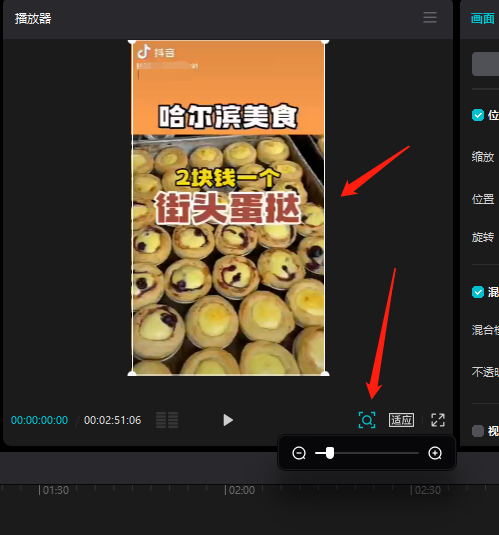
2、利用画中画覆盖
画中画可以覆盖掉水印的位置,并且我们还可以利用画中画来装饰素材,在剪映电脑版中没有画中画的选项,但是我们直接在素材轨道中即可添加。
首先,点击左上角的【媒体】,找到【本地】---【导入】按钮,将需要作为画中画使用的素材上传进来。
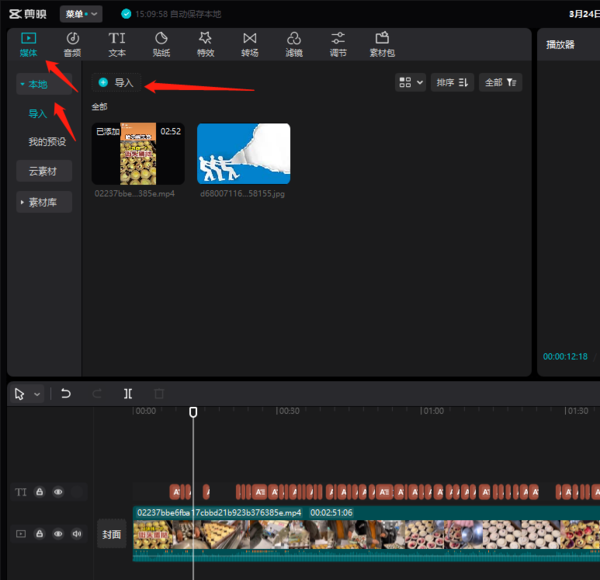
之后,拖动此素材到主轨视频上方,在【播放器】界面中将画中画素材调整到合适大小和位置,并将轨道中的画中画素材首位拖动到合适位置,使得把素材水印覆盖住即可。同样的道理,我们可以设置贴纸来遮挡水印。
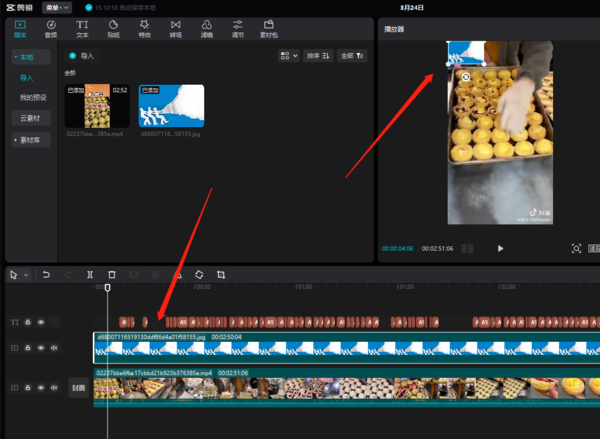
3、利用专业的去水印软件来处理
现在市面上有许多专业的去水印软件,如水印管家、金舟水印助手、风云水印管家等等,大家可以在页面上方查询。
系统下载排行榜71011xp
番茄花园 GHOST WIN7 SP1 X64 快速稳定版 V2017.03 (64位
2深度技术 GHOST WIN7 SP1 X64 稳定安全版 V2017.02(64位
3雨林木风 GHOST WIN7 SP1(32位)装机版 V2017.03
4深度技术 GHOST WIN7 SP1 X86 专业装机版 V2017.03(32位
5电脑公司 GHOST WIN7 SP1 X86 经典旗舰版 V2017.03(32位
6深度技术 GHOST WIN7 SP1 X86 稳定安全版 V2017.02
7深度技术 GHOST WIN7 SP1 X64 专业装机版 V2017.03(64位
8电脑公司 GHOST WIN7 SP1 X64 经典旗舰版 V2017.03(64位
9电脑公司 GHOST WIN7 SP1 X64 新春贺岁版 V2017.02(64位
10电脑公司 GHOST WIN7 SP1 X86 新春贺岁版 V2017.02(32位
win10系统下载 Win10 1607 精简安装版 LTSB长期服务版
2Win10专业工作站版最新镜像 V2022.06
3微软原版Win10 ISO镜像64位(win10纯净版)
4深度技术 Ghost Win10 64位 国庆特别版 V2021.10
5电脑公司Ghost Win10 64位装机版V2017.03
6雨晨 Win10 1703 15063.250 64位 极速精简版
7JUJUMAO Win8.1 Up3 X64 极速精简版v2019.11
8win10系统下载 稳安快 Win10 x64 极速精简版 V1.0
9lopatkin Win10专业精简版 V2022.05
10Win10 21H2 纯净版镜像 V2021
Win11PE网络纯净版 V2021
2风林火山 Ghost Win11 64位 专业正式版 V2021.10
3Win11官方纯净版 V2021
4Win11 23H2 25115 官方原版镜像 V2022.05
5新一代系统 JUJUMAO Win11专业版 64位 v2021.08
6雨林木风 Ghost Win11 64位 正式版 V2021.10
7微软MSDN原版Win11系统 V2021
8Win11 22000.282正式版镜像 V2021.10
9深度技术 Ghost Win11 64位 专业版 V2021.10
10微软Win11游戏系统 V2021.10
深度技术 GHOST XP SP3 电脑专用版 V2017.03
2深度技术 GGHOST XP SP3 电脑专用版 V2017.02
3Win7系统下载 PCOS技术Ghost WinXP SP3 2017 夏季装机版
4萝卜家园 GHOST XP SP3 万能装机版 V2017.03
5番茄花园 GHOST XP SP3 极速体验版 V2017.03
6雨林木风 GHOST XP SP3 官方旗舰版 V2017.03
7电脑公司 GHOST XP SP3 经典旗舰版 V2017.03
8雨林木风GHOST XP SP3完美纯净版【V201710】已激活
9萝卜家园 GHOST XP SP3 完美装机版 V2016.10
10雨林木风 GHOST XP SP3 精英装机版 V2017.04
热门教程
装机必备 更多+
重装工具





